Hallo an alle hier im BERNINA-Blog,
ich melde mich gut erholt aus unserem Osterurlaub zurück und möchte diese Woche nun mit dem versprochenen Workshop beginnen.
Ihr erinnert Euch? Ich hatte Euch 3 verschiedene Grafiken zur Auswahl gestellt und Ihr habt gewählt.
Die Gießkanne und den Vogel mögt Ihr nicht annähernd so gerne, wie den Frosch und deshalb werde ich mit Euch gemeinsam nach allen Regeln des Digitalisierens ein Stickmotiv auf der Grundlage dieser Grafik erstellen.
Damit wir gleich beginnen können, ladet Euch bitte durch Rechts-Anklicken des Bildes und “Speichern unter” die Grafik herunter. Bitte vergrößert Euch zuvor durch Betätigen des “Plus +” den Frosch auf die Vollansicht.
Öffnet nun Eure Sticksoftware V7 und wechselt direkt in die Bildleinwand, indem Ihr den kleinen Pinsel oben links anklickt.
Ihr kommt nun direkt in den Coral-Bereich der V7. Hier importieren wir unser Motiv.
Klickt auf das im folgenden Bild eingekreiste Icon und es öffnet sich Euer Explorer, in dem Ihr die Grafik des Frosches gespeichert habt.
Markiert den Frosch durch einfaches Anklicken und geht auf “Importieren”.
Nach der Bestätigung mit Enter ist der Frosch auf Eurer Bildleinwand zu sehen. Klickt ihn einmal an und um die Grafik werden die schwarzen Ziehpunkte zu sehen sein, die Ihr sicher bereits aus der V7 kennt.
Wechselt nun wieder in die Stickleinwand, indem Ihr das unten eingekreiste Icon anklickt.
Der Frosch ist nun auf der Arbeitsfläche zu sehen.
Wählt jetzt Euren Stickrahmen aus, dazu einfach auf das Rahmensymbol mit der rechten Maustaste klicken.
Hier habt Ihr nun die Möglichkeit, einen von sehr, sehr vielen möglichen Stickrahmen auszuwählen. Es sind (neben sämtlichen BERNINA-Stickrahmen) die Rahmen vieler verschiedenen Stickmaschinenhersteller vertreten.
Wir wählen den Ovalen Rahmen aus und bestätigen mit OK.
Der Rahmen ist nun auf der Arbeitsfläche zu sehen. Falls nicht, überprüft bitte, dass das Icon markiert ist, also gelb leuchtet. Ist das nicht der Fall, einfach einmal anklicken und schon ist der gewählte Stickrahmen zu sehen und wir können den Frosch darin einpassen.
Im Moment sieht der Frosch ziemlich winzig aus. Markiert ihn Euch durch Anklicken.
Oben in der Arbeitsfläche der V7 sind unter anderem die Maße der Grafik zu sehen. Mit H für Höhe und B für Breite sind die Werte in mm angegeben. (Wer INCH bevorzugt, kann diese ganz leicht ändern. Einfach ganz oben in der Leiste rechts neben den Werkzeugen von Metrisch in U.S. ändern)
Wir wollen aber mit den Metrischen Maßen weiterarbeiten und geben in das Feld für die Höhe nun 140 ein. Bitte achtet darauf, dass das kleine Schloss aktiv, also gelb unterlegt ist. Falls nicht, bitte einmal anklicken. Nur wenn das Schloss aktiv ist, wird die Größe des Frosches proportional angepasst. (Es sei denn natürlich, Ihr bevorzugt einen ganz laaaangen furchtbar dünnen Frosch. Diesen hättet Ihr, wenn ihr nur die Höhe ändert, die Breite aber beibehalten wird.)
Bestätigt mit Enter und Euer Frosch wird den Ovalen Rahmen nun viel besser ausfüllen.
Ich möchte Euch noch eine Alternative zum Importieren von Bildern zeigen.
Ihr bleibt in der Stickleinwand und klickt auf das kleine Icon mit dem gelben Stern, um ein Bild einzufügen.
Auch hier öffnet sich nun der Explorer und Ihr könnt das Bild direkt auswählen.
Der Rest bleibt wie gehabt.
Das nächste Mal werden wir uns den Frosch gemeinsam genau betrachten und überlegen, welche Art der Digitalisierung in Frage kommen könnten. Vielleicht habt Ihr ja bereits Ideen, ich bin gespannt.
Viele liebe Grüße
Eure Tatjana
 BERNINA Corporate Blog –
BERNINA Corporate Blog –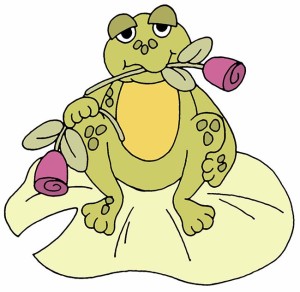
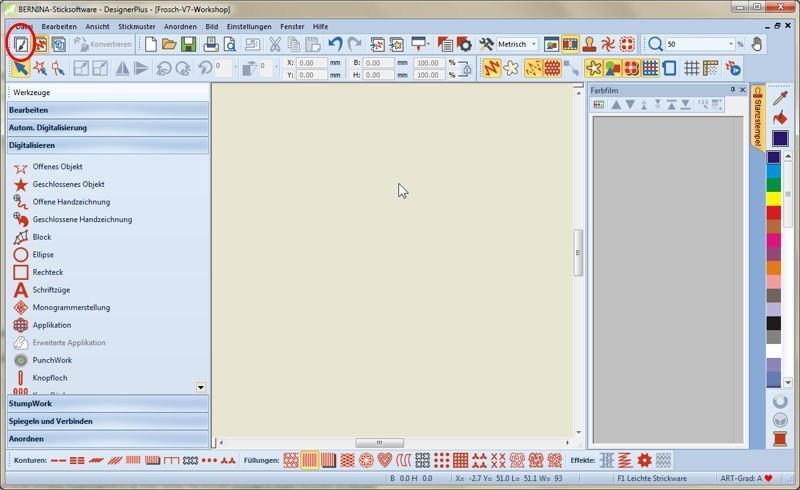
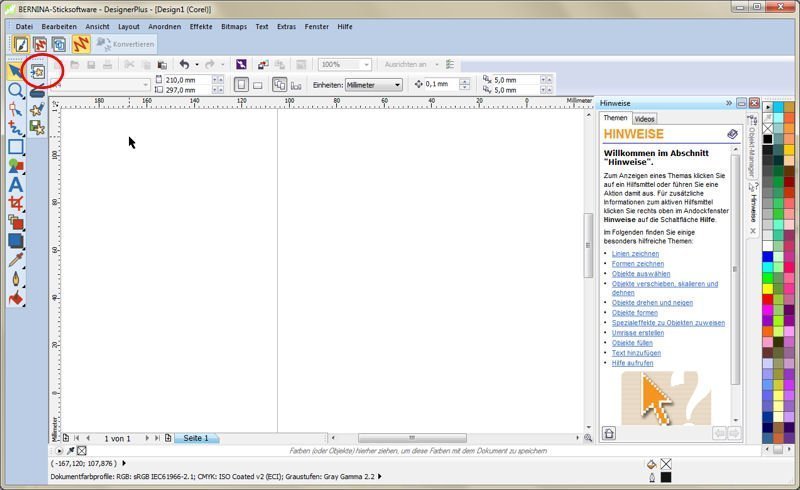
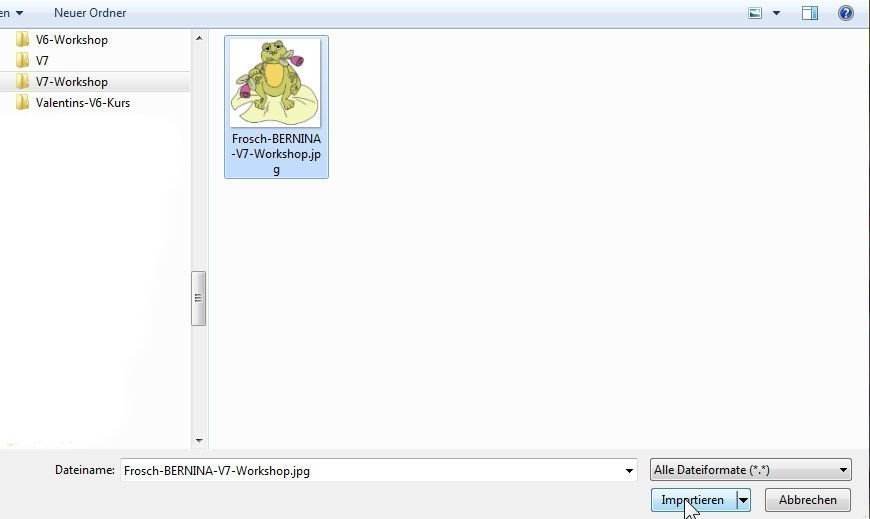
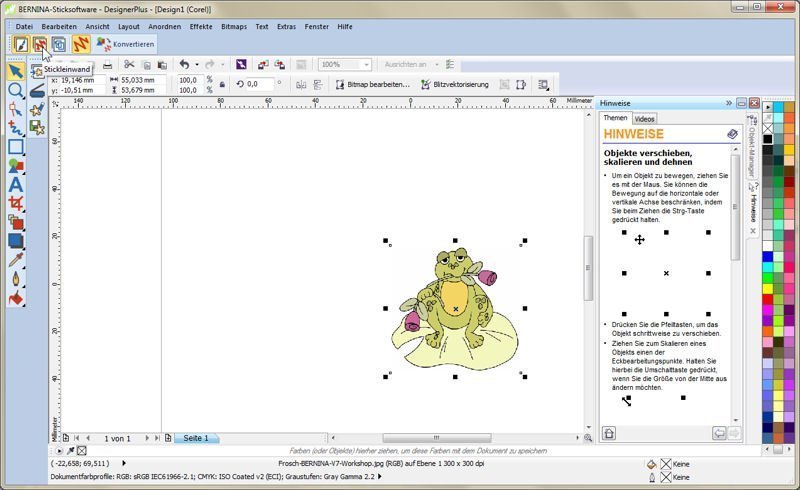
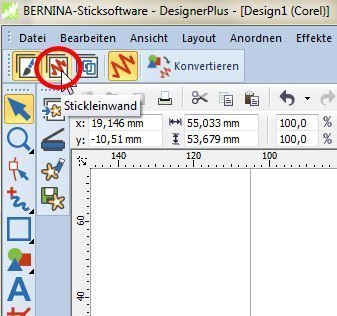




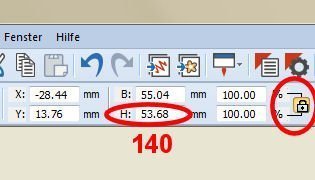
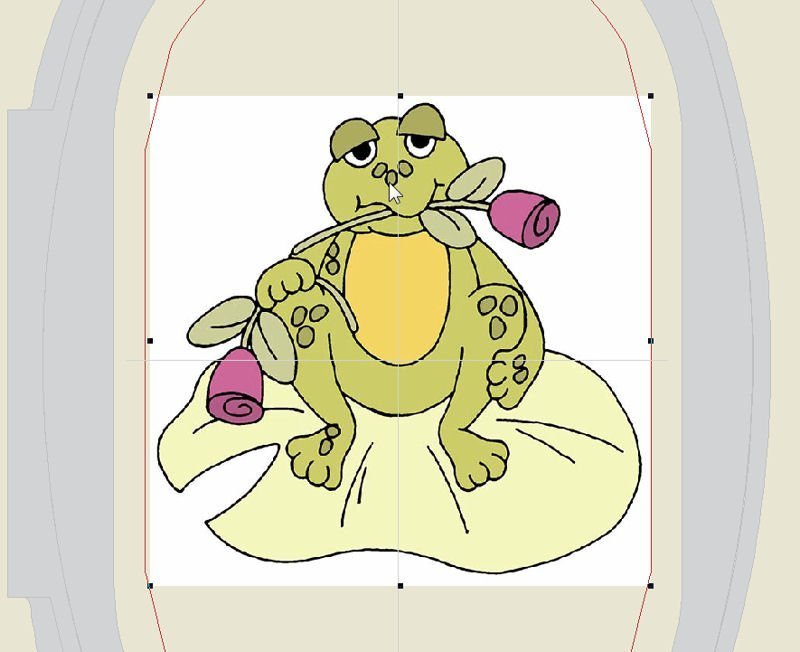
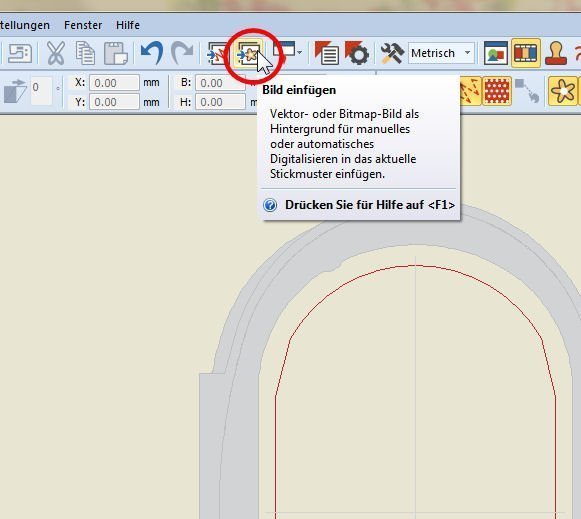
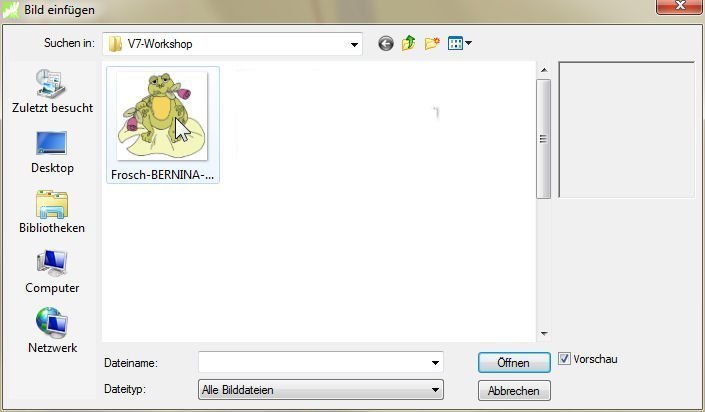




Danke für die ersten Schritte. Da ich absoluter “Neuling” bin freue ich mich sehr über diesen Workshop.
hallo zusammen kann mir jemand sagen, wie ich die Sprache im Portfolio umstellen kann ? Ich wäre sehr dankbar, da ich überhaupt kein englisch kann. Vielen Dank
Liebe Grüsse
Ursula
Hallo Ursula,
gehe im Portfolio einfach auf “Ansicht” und da dann “Sprache auswählen”, da hast du viele verschiedene Sprachen und unter anderem Deutsch zur Auswahl.
Liebe Grüße
Tatjana
Entschuldigung an alle! und Danke, dass du dir Gedanken gemacht hast. Wie so häufig, sitzt das Problem vor dem Gerät!
Habe das Programm runter- und wieder hochgefahren. Alles neu begonnen und gemerkt, dass ich nach der Größeneingabe mit einem Mausklick bestätigt habe und nicht mit Enter – und schon klappt es
Hallo Hildegard, wunderbar, das freut mich, dass es jetzt geklappt hat.
Liebe Grüße
Tatjana
… noch eine Idee. Es handelt sich bei mir um eine jpg-Bild – richtig?
Danke für deine Reaktion – nein es ist nicht gruppiert. Und ich habe das Bild mit beiden Möglichkeiten in die Stickleinwand geholt; auch mit dem Icon Bild einfügen. ??? Habe auch ohne das Schloss versucht, die Größen einzugeben – gleiches Verhalten.
Hallo Tatjana, ich habe mein Update erst Anfang der Woche erhalten und hinke mit meinen Aufgaben etwas hinterher. Mein Problem: ich habe den Frosch jetzt auf meiner Stickarbeitsfläche auch markiert. Wenn ich jetzt oben die Maße eingeben möchte – das Schloss ist selbstverständlich gelb hinterlegt – so ändern sich die Masse auf 0 und sind grau hinterlegt. An dem Bild ändert sich nichts. Was habe ich übersehen? Metrisch ist eingestellt. Natürlich kann ich das Bild mit den Klickpunkten auf die richtige Größe ziehen, aber ….
Danke für deine Mühe, wieder einen Workshop mit uns durchzuführen. Ich freue mich schon, wenn ich mit euch auf gleicher Höhe bin.
Liebe Grüße und ein schönes Wochenende
Hildegard
Hallo Hildegard,
Könnte es sein, dass der Frosch noch gruppiert ist?
Liebe Grüße
Tatjana
Hallo Tatjana,
vielen Dank für den Frosch-Workshop. 🙂
Liebe Grüße
Susanne
Super wie Du alles so idiotensicher erklärst, da mach ich gerne mit. Den 1. Teil habe ich schon mal erledigt und freu mich nun auf die Fortsetzung.
Vielen Dank für Deine Mühe 🙂
Hilfe, Entschuldigung, ich hatte den großen genommen. Alles ist gut!!!!!!!!
Liebe Grüße Gabi
Na ein Glück, dann können wir ja morgen weiter machen 😉
Liebe Grüße
Tatjana
Hallo, vielen Dank für eure Antworten. Aber das ist mein Problem, der Knopf um auf die Stickleinwand zu kommen funktioniert nicht. Er ist zwar gelb unterlegt, aber reagiert nicht.
Was kann das sein?
Liebe Grüße
Gabi
Der Frosch ist köstlich – mal sehen, ob ich das verfolgen kann.
Liebe Grüße
Wiebke
Aber natürlich, Wiebke, du wirst das verfolgen. So, wie Du bereits mit dem Quiltprogramm umgehst, bist du ein Naturtalent!
Liebe Grüße
Tatjana
Hallo und erst einmal DANKE, dass du mit uns wieder übst. Ich freu mich total.
Habe den Frosch nun konvertiert und der erscheint schon vollkommen gestickt .
Was ist denn da falsch gelaufen? Bei der V6 hatte ich auch immer das Problem.
Weißt Du da Rat?
Liebe Grüße Gabi
Hallo Gabi,
von Konvertieren hat Tatjana noch nichts gesagt. Denn dann hast Du ja schon digitalisiert.
Hallo Gabi,
genau wie es Pia schon schrieb, sollst du doch gar nicht auf KONVERTIEREN gehen, das ist der Knopf für die Faulen, lach… Dann wäre mein Kurs ja an dieser Stelle schon vorbei. Wir machen das alles Schritt für Schritt einzeln.
Bitte wechsle einfach nur, nachdem du das Bild aufgerufen hast, von der Bildarbeitsfläche in die Stickleinwand, dann hast du dort nur das Bild als Hintergrund.
Liebe Grüße
Tatjana
DANKE schon runtergeladen. 🙂